Більшість уявлень в Project містять шкалу часу. Її можна налаштувати для відображення великих або менших часових проміжків - від годин до років. Наприклад, вам може знадобитися, щоб час обчислювалася в фіскальних, а не календарних роках, або щоб рядки діаграми Ганта показували місяці, а не дні.
Зміна одиниць вимірювання, що відображаються на шкалі часу
Відкрийте уявлення зі шкалою часу (наприклад, "Діаграма Ганта").
Виберіть Вид і натисніть стрілку поля Шкала часу.
Виберіть одиниці часу, які повинні відображатися на нижньому рівні шкали часу. Project автоматично налаштує її верхній і середній рівні.
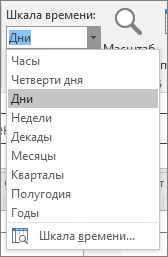
Налаштування шкали часу
Ви можете відобразити до трьох рівнів шкали часу в кожній виставі і відформатувати кожен з них окремо. Ось як це зробити:
Відкрийте уявлення зі шкалою часу (наприклад, "Діаграма Ганта").
Виберіть Вид і натисніть стрілку поля Шкала часу.
Клацніть Шкала часу.
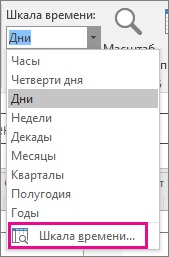

У списку Показати виберіть кількість рівнів для шкали часу.
В поле Одиниці виберіть одиницю часу для рівня шкали часу обраної вкладки в поле Шкала часу.
У списку Напис вкажіть формат мітки для обраних одиниць часу.
В поле Число вкажіть число, що позначає частоту міток одиниці на рівні шкали часу.
Наприклад, якщо в якості одиниці вимірювання використовується тиждень і ви ввели значення 2, на рівні шкали часу будуть виводитися сегменти довжиною в 2 тижні.
У списку Вирівняти виберіть Зліва. По центру або Справа. щоб вирівняти мітки.
Установіть прапорець Лінії поділів. щоб відобразити або приховати вертикальні лінії між мітками одиниці виміру.
Установіть прапорець Використовувати фінансовий рік. щоб визначити, чи грунтується тимчасова шкала на фінансовому або ж на календарному році.
В поле Розмір введіть відсоток, щоб зменшити або збільшити інтервал між одиницями для рівня шкали часу.
Установіть прапорець Роздільник рівнів. щоб відобразити або приховати горизонтальні лінії між рівнями шкали часу.